Как зарегистрироваться в ВК? Как создать страницу Вконтакте?
На этой странице Вы найдете пошаговую инструкцию, которая поможет Вам зарегистрировать Вконтакте и создать новую страницу.
Как зарегистрироваться Вконтакте с компьютера?
Зайдите на главную страницу социальной сети.
https://vk.com/
Установите языковые настройки, в соответствии с вашими предпочтениями.
Обратите внимание на блок «Впервые ВКонтакте?«. Здесь нам нужно заполнить:
- Ваше имя;
- Фамилию;
- Дату рождения.
Регистрационная форма в ВК
Обратите внимание, что ФИО не следует писать на английском, указывать вымышленные данные. Это приведет к проблемам с восстановлением страницы после заморозки.
Когда Вы ввели все необходимые данные, нажимаем на кнопку «Продолжить регистрацию«.
Подтверждение номера
Сейчас политика безопасности Вконтакте такова, что к каждой странице нужно привязывать отдельный номер телефона.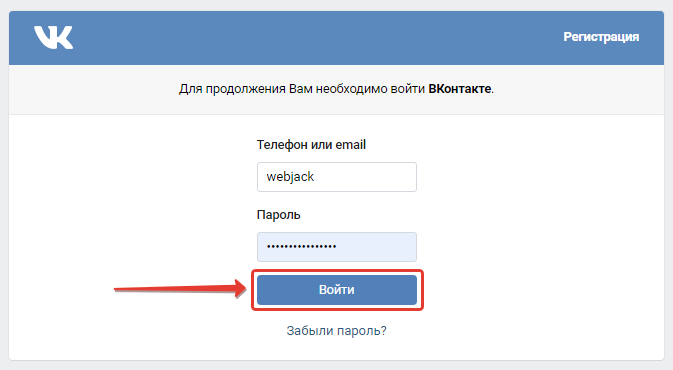 Выберите регион, затем укажите номер. Отметьте свое согласие с условиями. После этого нажимайте на кнопку «Получить код«.
Выберите регион, затем укажите номер. Отметьте свое согласие с условиями. После этого нажимайте на кнопку «Получить код«.
Подтверждение телефона в ВК
На ваш телефон поступит СМС. Введите полученный код в форму, и нажмите на кнопку «Отправить код«.
Отправка кода из СМС
После этого укажите пароль для страницы. Введите комбинацию и нажмите «Войти на сайт«.
Задаем пароль для страницы и завершаем регистрацию
Ваша страница успешно создана.
Пробуем создать новый аккаунт ВК с телефона
Скачайте, установите и запустите официальное приложение ВК на своем смартфоне.
На главной странице приложения, необходимо нажать на кнопку «Зарегистрироваться«.
Начинаем создание новой страницы через телефон
Как и на предыдущем шаге, нас просят указать страну и номер телефона. Сделайте это, и отметьте свое согласие с правилами. Затем нажмите на кнопку «Получить код«.
Подтверждаем номер
В смс придет секретный код. Введите его в форму и нажмите «Далее«.
Введите его в форму и нажмите «Далее«.
Вводим полученный код
Указываем свое ФИО и пол (см. как написать имя ВКонтакте на английском?). Снова нажимаем «Далее«.
Вводим личные данные
На следующем шаге требуется указать свою дату рождения. Сделайте это и нажмите «Далее«.
Укажите дату рождения
Для завершения регистрации страницы, вы должны придумать пароль. Введите его в форму, и не забудьте указать подтверждение. После этого завершаем процедуру, нажатием на кнопку «Далее«.
Придумайте пароль для страницы
Рекомендованные настройки можно пропустить. Теперь Ваша страница в ВК успешно создана!
Ниже представлена видео подсказка, где подробно показан каждый шаг.
Регистрация через Facebook
Если вы посмотрите на регистрационную форму, то увидите кнопку «Войти через Facebook«. Для чего она предназначена?
В том случае, когда у Вас есть страница в Фейсбуке, можно взять оттуда ваши личные данные — день рождения, ФИО и т.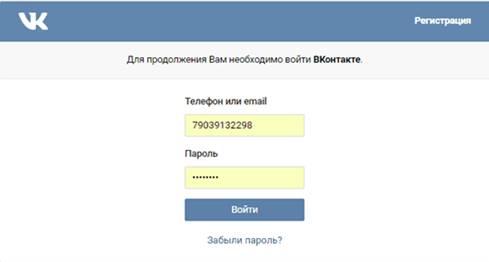 д. Они автоматически будут подставлены в поля формы, несколько упростив Вам операцию.
д. Они автоматически будут подставлены в поля формы, несколько упростив Вам операцию.
Нажмите «Войти через Facebook«.
Регистрация Вконтакте через Фейсбук
Подтвердите разрешения для импорта данных. После этого регистрация будет проходить в обычном режиме, но с автоматическим заполнением некоторых полей.
Некоторые данные будут автоматически загружены с Facebook
Можно зарегистрироваться ВКонтакте без номера телефона?
Данная процедура представлена в ознакомительным целях. Это нужно для того, чтобы Вы понимали, как хакеры и злоумышленники создают большое количество фейковых страниц, без реальных данных!
Если бы система привязки номеров работала безупречно, то в социальной сети не было бы фейковых страниц. За каждым пользователем был бы реальный человек, и его можно было бы отследить.
Но до идеала далеко, и пока хакеры имеют возможность создавать для своих целей «левые» аккаунты.
Чтобы сделать это, они используют сервисы виртуальных номеров. Это работает следующим образом.
Это работает следующим образом.
Вы арендуете виртуальный номер, и используете его для создания страницы. В сервисе есть возможность получать СМС с кодом. Это достаточно для успешной регистрации.
Для примера разберем процесс работы.
Перейдите на сервис OnlineSim:
https://onlinesim.ru
Зарегистрируйтесь и войдите в личный кабинет. Пополните баланс.
Перейдите на вкладку «Получение СМС«, и арендуйте номер для ВКонтакте.
Арендуем виртуальный номер
После того, как номер заказан, можете использовать его для регистрации. Когда будет отправлен код, в сервисе он отобразиться.
Получение кода на виртуальный номер
Не рекомендую Вам пользоваться этим методом. Тем более, что телефон активен только несколько минут. После этого его нельзя будет использовать. И такую страницу невозможно восстановить, или сбросить для нее пароль.
Видео Гид. Как создать новую страницу Вконтакте?
Заявка одобрена ВКонтакте. Что дальше?
Что дальше?
Когда заявка на восстановление доступа одобрена, это хорошая новость. Тебе высылают в СМС новые данные для входа — логин и пароль. Это значит, что тебе надо ввести этот логин и этот пароль на главной странице входа в ВК. Но сразу же зайти с ними нельзя. Тебя даже предупреждают: «Вы можете войти с новыми данными через 24 часа», «через 1 день» или «после… (московское время, дата)».
Что делать? Нужно ждать. Быстрее зайти никак не получится. Почему? Это такая мера безопасности. Если бы злоумышленник подал заявку на восстановление чужой страницы и добился ее одобрения (например, обманным путем заставил человека сделать нужные фото, но отправил эти фото сам), то в течение суток реальный владелец страницы, сообразив, что происходит, мог бы отменить эту заявку. Иначе он сразу потерял бы доступ.
Завтра в то же время или чуть позже ВК впустит тебя на твою страницу с новыми данными. Не удаляй СМС, потому что оно тебе еще потребуется, чтобы поменять пароль на тот, который ты захочешь — для этого потребуется ввести старый пароль.
Что делать, если заявка одобрена, а СМС не пришло — в конце!
Что делать, если не получается войти?
Может, ты не подождал 24 часа, а надо подождать?
Если ты пытаешься войти с новыми данными и не можешь, значит, ты не подождал 24 часа, то есть сутки, после одобрения заявки. При этом выдается ошибка типа «Пользователь не найден». А ведь в СМС было написано «Вы можете войти с новыми данными через 24 часа» или «после… (время, дата)» (время указывается московское!). Понимаешь, что это значит? Даже если логин и пароль прислали, сразу войти с ними нельзя. Ты должен реально ждать до указанного времени и только потом заходить в ВК.
Может, ты снова пытаешься восстановить доступ, а надо просто войти?
Часто пытаются снова начать восстановление доступа, когда заявка уже одобрена. В этом случае ВК пишет: «Невозможно подать заявку. Заявка на восстановление доступа к этой странице была недавно одобрена. Новую заявку можно подать не ранее. ..» или «Невозможно изменить номер телефона. Недавно была одобрена заявка на восстановление доступа к этой странице».
..» или «Невозможно изменить номер телефона. Недавно была одобрена заявка на восстановление доступа к этой странице».
А надо просто войти в ВК.
Пойми, уже не надо делать восстановление. Ты уже восстановил доступ! Надо просто ввести новые данные для входа, которые тебе прислали, вот в такое окно на главной странице ВК:
Может, ты входишь на страницу заявки, а надо просто войти в ВК?
Проверь, правильно ли ты входишь. Может быть, ты заходишь на страницу заявки и видишь там сообщение «Для того чтобы страница стала вам доступна, введите данные из SMS»? Тебе надо войти в дверь, а ты лезешь через окно. На страницу заявки больше заходить не надо. А надо просто войти в ВК с новыми данными — это делается через главную страницу:
Если заявка одобрена, не надо больше восстанавливать доступ! Не надо заходить на страницу заявки! Не надо нажимать на ссылку, которую тебе присылали! Просто открой главную страницу ВК (Вход) и введи новый логин и пароль.
А если в ВК открыта другая страница, то надо сначала из нее выйти, чтобы зайти на свою (посмотреть, где находится выход).
Вот что нужно сделать, чтобы войти, когда заявка одобрена:
- Возьми компьютер, ноутбук или планшет (не телефон).
- Войди на сайт ВК (через главную страницу или через Вход — нажми там «Вход»).
- Введи логин и пароль, которые тебе прислали.
Все! Ты вошел в ВК.
Самое простое — стартовая страница «Вход». Через нее легко зайти в ВК, можно подключить любые нужные сайты, и еще там много дополнительных возможностей:
Бывает, что ты восстановил доступ на компьютере, а на телефоне войти не можешь — получаешь сообщение, что страницу уже восстанавливали (точнее, «Заявка на восстановление доступа к этой странице была недавно одобрена»). Это значит, что ты пытаешься снова восстановить доступ, а тебе этого не надо делать — ты его уже восстановил! Надо просто войти в приложение с логином и новым паролем.
Прошло 24 часа, ввожу данные правильно и все равно не могу зайти
- Попробуй ввести старый номер телефона и новый пароль из СМС, который тебе прислали. Возможно, новые данные еще не закрепились.
- Если прошло уже намного больше, чем сутки (24 часа), сделай сброс пароля, используя новый номер телефона. Инструкция здесь: Как сбросить пароль ВКонтакте.
- Бывает, что вводишь логин и пароль, которые тебе прислали, а ВК снова показывает страницу с надписью «Заявка одобрена. Для того, чтобы страница стала вам доступна, введите данные из SMS». Такое случается, если ты использовал этот номер для другой страницы. Например, страницу заблокировали, ты подал заявку на восстановление на новый номер, потом на этот же номер создал другую страницу. Теперь заявку одобрили, а войти на страницу ты не можешь. Почему? Да потому, что номер не бывает привязан к двум страницам сразу. Удаление новой страницы не поможет.
 Есть только два варианта:
Есть только два варианта:
- Подавать заявку на восстановление заново, с самого начала, и на этот раз нигде больше не использовать номер, который ты указываешь как доступный.
- Писать запрос агентам ВК, объяснять ситуацию и просить вернуть привязку номера к той странице, которую нужно восстановить.
Почему не могу войти с телефона, через мобильное приложение?
Попробуй войти не с телефона, а через полную версию ВК. А если у тебя включена защита входа (подтверждение по СМС), то для мобильного приложения делается другой пароль через сайт ВК («Настройки — Безопасность — Пароли приложений») — то есть сначала все равно придется зайти в ВК через браузер.
Что делать, если заявка одобрена, а СМС не пришло? Почему СМС не приходит?
Почему не пришло СМС с логином и паролем? Используй эти советы:
Затем закажи СМС повторно:
Как получить СМС с данными для входа повторно?
Если не пришло СМС с логином и паролем (или ты случайно его удалил, не можешь найти), зайди в браузере по ссылке на твою заявку, которую тебе присылали в СМС в самом начале.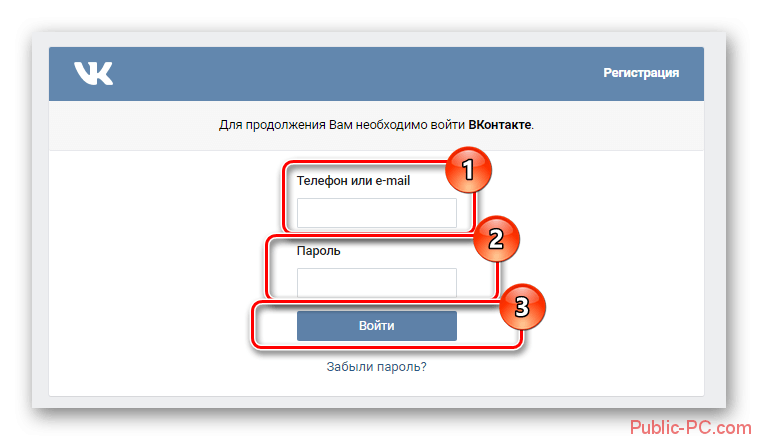 Там будет возможность повторно запросить данные для входа. Тебе снова вышлют логин и пароль.
Там будет возможность повторно запросить данные для входа. Тебе снова вышлют логин и пароль.
Найди такое СМС в телефоне и нажми на ссылку (а лучше набери ее в браузере на компьютере). Читай внимательно, не торопись и все получится.
Заявка на восстановление доступа к этой странице была недавно одобрена. Что делать?
Это означает, что недавно уже была подана и одобрена заявка. Мы уже сказали, что если ты восстановил доступ и получил новый пароль, то больше восстанавливать его не надо — ни на телефоне, ни на компьютере. Надо просто входить с новым паролем везде, где ты хочешь.
Но если нового пароля ты не получил, надо разбираться. Скорее всего, заявку ты подал сам (но не понял, что ее одобрили), а теперь пытаешься подать ее заново. Не получается. Подать новую заявку так быстро невозможно. Что делать? Несколько вариантов:
- Найди в телефоне СМС от предыдущей заявки. Там была либо ссылка на заявку, либо данные для входа (логин и пароль). Если найдешь ссылку, зайди по ней и запроси данные для входа повторно — тебе пришлют логин и пароль, по которым сразу можно зайти, и больше не надо ничего восстанавливать.
 Если найдешь логин и пароль, то еще проще — просто введи их и зайди в ВК. Прочитай инструкцию, которую сейчас читаешь, еще раз — тебе станет понятнее.
Если найдешь логин и пароль, то еще проще — просто введи их и зайди в ВК. Прочитай инструкцию, которую сейчас читаешь, еще раз — тебе станет понятнее. - Если заявка одобрена, но пароль не пришел, подожди сутки с момента одобрения заявки, чтобы новый логин вступил в силу. Затем сбрось пароль обычным способом, по СМС, используя новый номер — Восстановление пароля, доступа ВКонтакте. Таким способом ты сделаешь себе новый пароль, который и будешь использовать для входа.
- При попытке создать заявку заново ВК указывает, когда можно будет подать ее в следующий раз. Просто дождись этого дня и подавай (второй способ восстановления).
- Вообще ничего не получается? Обратись в поддержку и напиши, что не можешь повторно подать заявку. Приложи к заявке фото документа (паспорт, права, студенческий, ученический, зачетка) и свое фото на фоне экрана, где пишешь свое обращение. После этого жди ответа.
Еще по теме
ВКонтакте (ВК) — Регистрация. Легкое пошаговое создание страницы
Легкое пошаговое создание страницы
С чего начать? Где находится регистрация?
Мы проведем тебя по всем шагам регистрации ВКонтакте (ВК). Открой главную страницу, где находится регистрация — при нажатии на эту ссылку сайт ВКонтакте откроется в новом окне, и ты сможешь переключаться между ним и этой страницей, которая будет тебе помогать.
Внимание! Не регистрируй новую страницу, если потерял старую или забыл пароль! Доступ можно восстановить по номеру телефона или даже без него. Читай здесь: Восстановление доступа к странице ВКонтакте.
Что потребуется?
Регистрация бесплатна, а все, что тебе понадобится — мобильный телефон под рукой. Это должен быть именно твой телефон, так как если в будущем понадобится восстановить доступ, код придет в СМС именно на него. При регистрации новой страницы указывать номер нужно обязательно. Зарегистрировать две страницы на один и тот же номер нельзя (точнее, можно, но первая страница потеряет привязку к этому номеру, и ты не сможешь на нее зайти).
Если на этом компьютере кто-то уже зашел на сайт ВКонтакте, то сначала нужно оттуда выйти — кнопка «Выйти» там в правом верхнем углу.
Первый шаг: имя и фамилия
Итак, начинаем: введи свои имя и фамилию под заголовком «Моментальная регистрация» или, если такого нет, нажми кнопку .
Посмотри на картинку ниже: примерно так выглядит то место, куда нужно ввести имя и фамилию. Чтобы начать вводить, нажми мышкой на белый прямоугольник, где написано «Введите имя», а когда введешь, нажми на второй прямоугольник, где написано «Введите фамилию»:
Вводи внимательно, с большой буквы и без ошибок! Затем нажми «Зарегистрироваться».
Совет: если у тебя есть старая страница, узнай, как восстановить доступ к ней, чтобы не регистрировать новую!
Второй шаг: твои одноклассники
Теперь ВКонтакте предложит тебе выбрать школу, где ты учишься или учился — это поможет сразу найти одноклассников. Страна будет уже выбрана автоматически, например, Россия, а город нужно найти в списке (легче это сделать, начав набирать название — две-три первые буквы). Затем сайт позволит выбрать конкретную школу. Но если хочешь, можно это сразу пропустить — там есть кнопка «Пропустить поиск одноклассников».
Затем сайт позволит выбрать конкретную школу. Но если хочешь, можно это сразу пропустить — там есть кнопка «Пропустить поиск одноклассников».
Третий шаг: твои однокурсники
После этого будет похожий шаг — поиск однокурсников. Здесь все аналогично — выбор страны, города и затем выбор вуза. Как и поиск школы, этот шаг можно пропустить. Ты можешь не сообщать, где учился, если не хочешь.
Четвертый шаг: номер мобильного телефона
Теперь важный шаг: нужно ввести номер мобильного телефона, чтобы получить код подтверждения. Этот шаг обязательный.
Зачем сайту ВКонтакте мой номер телефона?
Дело в том, что имя и пароль не обеспечивают достаточной безопасности. Страницы, не привязанные к телефону, часто взламывают, а восстановить доступ не так-то легко, если нет привязки к номеру. Если же твой номер был указан при регистрации, то доступ можно быстро восстановить, заказав СМС с кодом и введя его на странице восстановления. Разумеется, это бесплатно.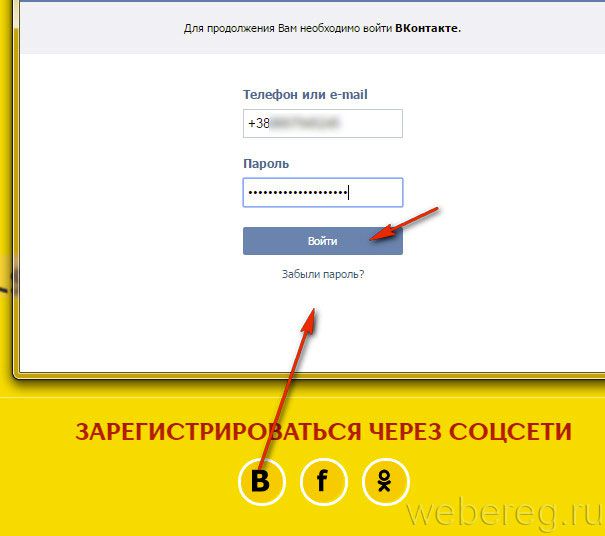 Никаких платных услуг на твой номер не подключается. ВКонтакте не собирает номера для тайной базы данных или каких-то мрачных целей. Просто так получается, что ежедневно кто-то забывает пароль или по другим причинам не может войти к себе на страницу, и привязка к номеру мобильника — эффективный способ предотвратить у всех этих людей истерику.
Никаких платных услуг на твой номер не подключается. ВКонтакте не собирает номера для тайной базы данных или каких-то мрачных целей. Просто так получается, что ежедневно кто-то забывает пароль или по другим причинам не может войти к себе на страницу, и привязка к номеру мобильника — эффективный способ предотвратить у всех этих людей истерику.
ВКонтакте говорит, что номер недавно использовался. Что делать?
Если при регистрации ты указываешь номер мобильного телефона, а ВКонтакте говорит, что этот номер недавно использовался или уже привязан к другой странице, то самое быстрое решение — использовать другой (но не чужой!) номер. Можно, например, купить новую самую дешевую симку. Это уже позволит тебе зарегистрироваться. Позднее ты сможешь попробовать привязать к странице свой старый номер, это делается в разделе «Настройки», далее — кнопка «Изменить номер телефона». Если не получится, обратись в поддержку ВКонтакте и для ускорения процесса сразу укажи свой номер, к которому следует привязать страницу.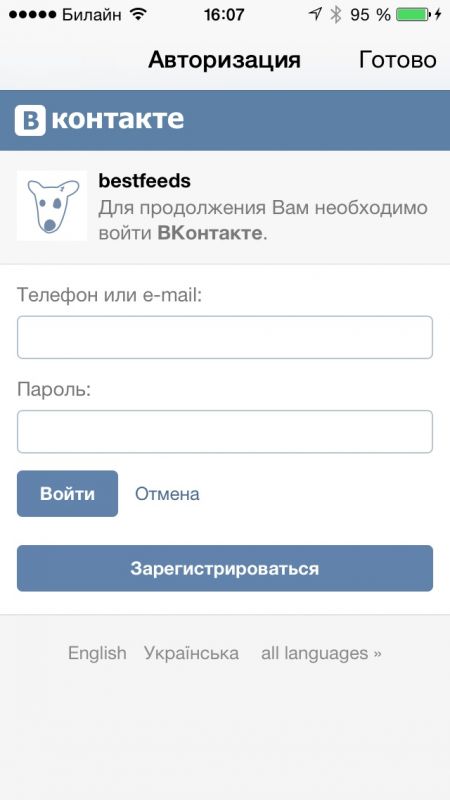
В чем причина? Как известно, телефонные номера, которые не используются владельцами (например, более 3 месяцев), могут снова поступить в продажу. Если предыдущий владелец номера привязал его к своей странице ВКонтакте, а затем по истечении периода неактивности симка стала недействительной, то этот номер мог попасть именно к тебе. Вот так все и могло произойти.
Важно: каждый номер телефона можно привязывать к странице ВКонтакте только несколько раз. Сайт запоминает все номера. Кроме того, всегда помни, что если ты потерял доступ к номеру, на который зарегистрирована твоя страница, необходимо будет привязать ее к новому номеру (в «Настройках»).
Пятый шаг: код подтверждения
Введя номер и нажав кнопку «Получить код», нужно дождаться СМС-ки с кодом из пяти цифр. Его и нужно ввести на сайте, чтобы подтвердить, что это именно ты — живой человек, у которого есть мобильный телефон, чтобы в случае необходимости восстановить доступ.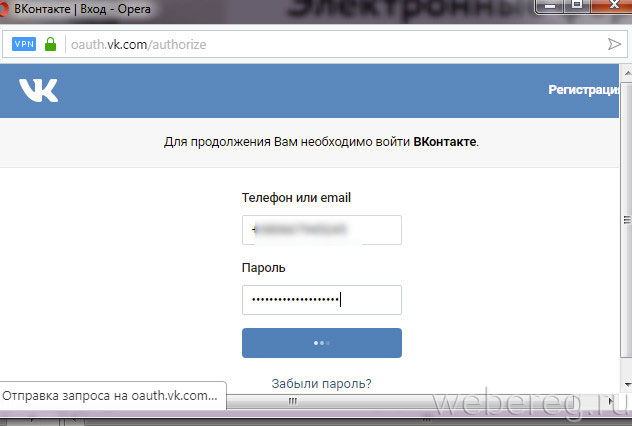
Куда вводить код? Вот в такое поле:
Просто введи код подтверждения и нажми кнопку «Отправить код».
Если прошло несколько минут и код не пришел, нажми на ссылку «Я не получил код». Тебе отправят еще одну СМС.
Если и она не придет, можно попросить робота позвонить тебе на указанный номер — он продиктует код голосом. Для этого нажми «Да, пусть робот позвонит», иначе — «Не надо, СМС пришло».
Шестой шаг: пароль
Теперь остается только задать пароль, с которым ты будешь в дальнейшем заходить на сайт. Его нужно придумать. Пароль должен быть секретный, и его никто не должен знать, кроме тебя.
Появится специальное место для ввода пароля. Хорошо, если ты придумаешь сложный пароль, с большими и маленькими буквами и цифрами. Сложность пароля по мере ввода будет показывать индикатор. Если пароль хороший и сложный, он подчеркнется зеленой линией и рядом будет написано, что это сильный пароль. Значит, ты молодец. И обрати внимание, на каком языке ты вводишь пароль — на русском или английском. На каком ты его введешь, на таком нужно будет вводить и в следующий раз, иначе сайт скажет тебе, что пароль неправильный.
И обрати внимание, на каком языке ты вводишь пароль — на русском или английском. На каком ты его введешь, на таком нужно будет вводить и в следующий раз, иначе сайт скажет тебе, что пароль неправильный.
Совет: запиши пароль на бумажке и спрячь ее в надежное место, никому не показывая. Иногда пароль просто забывают.
Всё! Регистрация закончена и можно нажать «Войти на сайт».
Последний шаг: вход на сайт
Удобно входить на сайт ВК через стартовую страницу «Вход», особенно если среди твоих любимых сайтов будет не только ВКонтакте, но и другие — почта Майл.ру, Мой Мир, Одноклассники и другие. На «Вход» (адрес VHOD.RU) можно добавить любые сайты и заходить на них одним нажатием, и при этом ты прямо на стартовой странице будешь видеть, есть ли у тебя новые сообщения, письма или что-то еще новое.
После входа в ВК откроется твоя личная страница, которую можно начать заполнять. Например, для начала можно поставить свою фотографию — нажми на пустое место, где она должна быть (там значок фотоаппарата) или на ссылку «Поставить фотографию». Все очень просто. Откроется окно загрузки, в котором нужно выбрать желаемую фотографию со своего компьютера. После этого фотку можно будет обрезать (если нужно), затем нажми «Сохранить».
Все очень просто. Откроется окно загрузки, в котором нужно выбрать желаемую фотографию со своего компьютера. После этого фотку можно будет обрезать (если нужно), затем нажми «Сохранить».
Чтобы добавить информацию о себе, нажми ссылку «Редактировать информацию» — там можно указать день рождения, свои интересы, место работы и многое другое.
Смотри также по теме ВКонтакте
Зарегистрироваться в Контакте бесплатно прямо сейчас
Аккаунт
17 сентября 2018
23550
9
Зарегистрироваться в контакте бесплатно прямо сейчас хотят сотни тысяч человек. Кто-то регистрируется повторно и уже знает, как это делается. А вот для тех, кто впервые решил присоединиться к крупнейшей соц. сети СНГ, будет подробно разобран весь процесс.
Инструкция по регистрации в ВК
Процедура отнимет не больше 5 минут. Все, что необходимо — пошагово выполнить все пункты, приведенной ниже инструкции.
- Чтобы начать, вам нужно попасть на главную страницу, на который выполняется вход и регистрация. Найдите ВКонтакте в поисковике или перейдите сразу на https://vk.com.
- В правой части находится два блока: вверху форма входа, внизу — регистрации. Заполняем все поля нижнего блока: вводим имя (полное или сокращенное, на русском языке или любом другом, который поддерживается системой), фамилию, дату рождения и ваш пол. Жмите «Продолжить регистрацию». Без этих данных сайт не даст вам выполнить следующие шаги инструкции.
- Теперь потребуется указать действующий мобильный номер. Вписываем реальные данные. Ставим галочку возле строки «Я ознакомился с правилами, политикой конфиденциальности и принимаю их условия» и кликаем «Получить код».
- Теперь вы увидите форму, в которую как раз и нужно вписать комбинацию, полученную в СМС-сообщении. Введите набор цифр, который получили на телефон, а потом нажмите кнопку для отправки кода.
 В случае отсутствия СМС, проверьте правильность введенного вами телефона и через 2 минуты запросите код повторно.
В случае отсутствия СМС, проверьте правильность введенного вами телефона и через 2 минуты запросите код повторно.
- После того, как вы подтвердили телефонный номер, необходимо проявить фантазию и указать личный пароль. Введите секретную комбинацию в соответствующее поле, а после нажмите кнопку входа.
Примите поздравления! Ваша новая страничка ВКонтакте готова!
Справка. При регистрации вы можете указать не настоящие ФИО и день рождения. Минус такого поступка в том, что друзьям и знакомым будет тяжело вас найти. Но, непременно укажите тот номер телефона, которым вы пользуетесь. Система регистрация сайта отправит на него код, который понадобиться в дальнейшем.
Как зайти в ВК после регистрации
После завершения процедуры вы можете в любой момент посетить свой аккаунт в соц. сети:
сети:
- перейдите на страницу vk.com;
- введите регистрационные данные;
- нажмите «Вход».
Теперь можно оформить аккаунт на свое усмотрение и найти знакомых.
В статье мы подробно рассмотрели, как быстро создать страничку на сайте ВКонтакте. Чтобы произвести все действия необходимо всего лишь пару минут. Теперь вы можете помочь с регистрацией своим друзьям или просто поделиться нашей инструкцией.
« Предыдущая запись
Следующая запись »
Контакт – Моя страница: как войти в ВК
Сейчас я покажу, как войти на мою страницу в социальной сети Контакт. Рассмотрим все способы входа Вконтакте: с компьютера, телефона, планшета.
Как войти в Контакт
Зайти на свою страницу ВК можно с любого устройства, где есть интернет и программа для просмотра сайтов. С компьютера, мобильного телефона, планшета. Даже с телевизора.
Даже с телевизора.
Прямо сейчас я покажу, как открыть свою страничку на популярных устройствах. А также расскажу, что делать, если профиль не открывается.
Вход ВК с компьютера
1. Открываем новую вкладку.
2. В верхней строке печатаем английскими буквами без пробелов vk.com или vkontakte.ru и нажимаем Enter на клавиатуре.
3. Откроется либо личный профиль Вконтакте, либо главная страница сайта.
Если открылась главная, то нужно выполнить вход. Для этого в окошке с правой стороны напечатать свои данные от профиля: номер телефона или email, пароль. Затем нажать на кнопку «Войти».
После этого загрузиться моя страница (стена) или новости. Вот это и есть вход Вконтакте. Теперь сайтом можно полноценно пользоваться: слушать музыку, играть в игры, переписываться с друзьями, вступать в группы по интересам.
Этот способ работает в любой программе для Интернета: Google Chrome, Yandex, Mozilla Firefox, Internet Explorer, Opera и других.
На заметку: многие пользователи заходят в ВК через поисковик Яндекс или Гугл. Просто печатают запрос «вконтакте моя страница» и переходят по ссылкам. Я не советуют так делать, потому что можно по ошибке попасть на мошеннический сайт.
В итоге вы введете туда свои данные и потеряете доступ к профилю. Поэтому лучше заходить в ВК тем способом, который я показал. Еще можно добавить сайт в закладки браузера или сделать его стартовой страницей.
Вход ВК с телефона или планшета
С телефона или планшета открыть свою страницу можно двумя способами:
- Через браузер
- Через мобильное приложение
Вход через браузер происходит так же, как в компьютерной версии.
В верхней части программы для интернета печатаем m.vk.com и переходим на этот адрес.
Откроется мобильная версия сайта, куда печатаем данные для входа на мою страницу. И нажимаем «Войти».
Загрузится страница новостей. Вот и всё – вход выполнен!
Приложение – это специальная программа, которая устанавливается на мобильное устройство.
Оно удобно, если вы пользуетесь социальной сетью часто. В нем проще работать с сайтом: переписываться, слушать музыку, читать новости. Кроме того, приложение всегда онлайн. А это значит, что если кто-то напишет сообщение, вы сразу же его получите.
Есть официальное приложение от команды Контакта и несколько неофициальных от частных разработчиков (см. таблицу).
| Плюсы | Минусы | Ссылка для установки | |
|---|---|---|---|
| Официальное приложение ВК | ✔ Не только переписка, но и аудиозвонки ✔ Есть возможность удалить сообщение у всех участников беседы ✔ Удобно слушать музыку | ✘ Медленно работает (особенно на старых телефонах) ✘ Временами зависает и вылетает ✘ Быстро разряжает батарею | Android Apple |
| Kate Mobile (Android) | ✔ Быстро работает ✔ Редко глючит ✔ Можно выбрать тему оформления и размер шрифта ✔ Есть невидимка (анонимный режим) ✔ Можно установить на SD карту | ✘ Бывают проблемы с подгрузкой фото в ленте | Android |
| Альтернативный клиент (Apple) | ✔ Быстро работает ✔ Не глючит, не зависает ✔ Можно выбрать размер шрифта в сообщениях ✔ Есть невидимка (анонимный режим) | ✘ Нельзя загружать фотографии в альбомы ✘ Нет видео ✘ Нет музыки | Apple |
На заметку.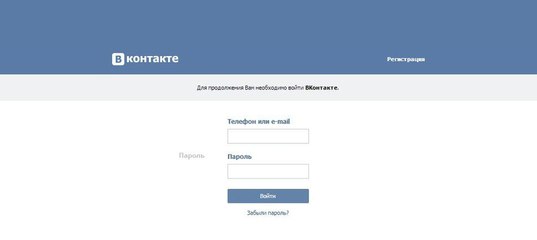 Вы можете установить несколько приложений сразу. Обычно после небольшого тестирования становится понятно, какое из них больше подходит.
Вы можете установить несколько приложений сразу. Обычно после небольшого тестирования становится понятно, какое из них больше подходит.
Как установить приложение
Покажу на примере официального приложения ВК для Андроид. Неофициальные версии устанавливаются точно так же.
1. Переходим по ссылке для установки на Андроид.
2. Нажимаем кнопку «Установить» и ожидаем окончания загрузки.
3. На экране появится значок, через который запускается программа. Открываем его.
4. Печатаем свои данные для входа в социальную сеть и нажимаем «Войти».
5. Несколько раз нажимаем «Далее» и в конце «Поехали!».
6. Откроется раздел «Новости». Для перехода в другие разделы используйте нижнюю часть программы.
Вход на мою страницу Вконтакте без пароля и логина
Логин и пароль – это те данные, по которым происходит вход в социальную сеть. Без них в профиль попасть нельзя.
Чаще всего логин – это номер мобильного, на который была зарегистрирована страница. Реже – это адрес электронной почты. А пароль – это набор английских букв и цифр. Его также создают при регистрации.
Реже – это адрес электронной почты. А пароль – это набор английских букв и цифр. Его также создают при регистрации.
Как войти без пароля, если есть доступ к телефону
1. Откройте сайт vk.com и в форме для входа нажмите на «Забыли пароль?».
2. Введите номер телефона или электронную почту, на которую была зарегистрирована страница. Нажмите «Далее».
3. Напечатайте буквы и цифры с картинки. Нажмите «Отправить».
4. Введите фамилию, которая указана в вашем профиле и нажмите «Далее».
5. Если фамилия совпадает, то Контакт найдет ваш профиль. Кликнете по «Да, это нужная страница».
6. Получите код.
Он придет в смс сообщении на телефон. Введите его в графе «Код подтверждения» и нажмите «Отправить код».
Напечатайте новый пароль для своего профиля два раза и нажмите «Отправить».
Появится сообщение, что данные успешно изменены. Теперь нужно щелкнуть по логотипу VK в верхнем левом углу сайта. После чего выполните вход на мою страницу Вконтакте по новому паролю.
После чего выполните вход на мою страницу Вконтакте по новому паролю.
Как войти без пароля, если нет доступа к телефону
Если у вас нет доступа к номеру телефона, на который была зарегистрирована страница, то для входа придется пройти процедуру восстановления.
1. Откройте сайт vk.com и в форме с правой стороны нажмите «Забыли пароль?».
2. Щелкните по ссылке «нажмите сюда» внизу.
3. Напечатайте уникальный адрес профиля, например, vk.com/id123
Если вы не знаете свой адрес, щелкните по ссылке «Нажмите здесь» внизу.
Теперь через форму поиска человека найдите свою страницу. Для этого в верхней строке напечатайте имя и фамилию из профиля. Если людей с такими данными окажется слишком много, уточните параметры: страну, город, возраст и т.д.
Когда найдете в списке свой профиль, щелкните по ссылке «Это моя страница».
4. Следуйте инструкции восстановления.
Обычно нужно сделать следующее:
- Указать доступный телефон: другой номер, не тот, к которому утрачен доступ.

На него не должна быть зарегистрирована ни одна анкета Вконтакте. - Сфотографироваться на фоне экрана и загрузить эту фотографию.
- Загрузить фотографию или скан документа, удостоверяющего личность.
- Оставить уточняющий комментарий: когда был утерян доступ к странице, по какой причине.
- Нажать «Подать заявку» и ожидать решения.
Когда модератор проверит заявку, вы получите уведомление по смс. Если всё в порядке, то будут высланы данные для входа в ВК.
Другие варианты
Вы можете войти на свою страницу без номера телефона и без пароля, но только в режиме просмотра.
Для этого откройте уникальный адрес профиля – он есть у каждой анкеты. Его нужно ввести в верхнюю строку браузера и нажать Enter.
Пример:
Если адреса страницы вы не знаете, попробуйте найти ее через поиск людей Вконтакте.
Таким же образом можно зайти не только на свою, но и на любую другую страницу.
Что делать при проблемах с входом
Проблемы с входом в ВК могут возникнуть по разным причинам:
- Технические работы;
- Взлом профиля;
- Компьютерный вирус и другие.

Сейчас я по шагам покажу, как определить проблему и решить ее.
Если вы находитесь на территории Украины, то в вашем случае речь идет о глобальной блокировке. То же самое касается пользователей, которые пытаются открыть соцсеть на рабочем или учебном компьютере. В этих случаях поможет только обход блокировки.
Шаг 1: проверяем адрес сайта
Для начала нужно посмотреть на адреса сайта. Он указан в верхней строке браузера. Там обязательно должно быть написано vk.com или https://vk.com
Пример:
или
Если вместо vk.com в этой строке указано что-то другое, значит, вы находитесь на мошенническом сайте.
Для начала перейдите по ссылке на правильный сайт: vk.com
Открылся сайт «Добро пожаловать | ВКонтакте» и в адресной строке написано vk.com? Значит, всё хорошо – заходите в свою анкету и пользуйтесь. Только на всякий случай поменяйте пароль и впредь входите в ВК правильно.
А если в адресной строке снова написано что-то не то, значит, на компьютере вирус. Переходите сразу к шагу 3.
Переходите сразу к шагу 3.
Шаг 2: пробуем войти с другого устройства
Итак, вы выполнили первый шаг. В адресной строке у вас всё правильно, но ВК по-прежнему не открывается. Причем другие страницы интернета работают исправно.
Тогда рекомендую сразу же проверить, работает ли сайт на другом устройстве. Покажу, как это сделать на телефоне:
- Открываем программу для просмотра интернета;
- Верхней строке печатаем m.vk.com и переходим на этот адрес.
Если сайт НЕ открылся на другом устройстве. Значит, проблема глобальная. Бывает, Контакт недоступен по всему интернету. Это случается, когда разработчики обновляют систему или когда на сайте возникли технические проблемы. Советую просто подождать пару часов и попробовать войти снова.
Если сайт открылся на другой устройстве, а на вашем по-прежнему не работает, значит, проблема местного характера. Приступайте к следующему шагу.
Шаг 3: удаляем вирус
Есть такие вирусы, которые блокируют сайты на компьютере. Обычно это касается популярных ресурсов: Одноклассников, Вконтакте, Яндекса, Mail.ru. Сейчас я покажу, как очистить компьютер от подобных вирусов.
1. Чистим файл hosts.
Для этого заходим в «Компьютер» (Пуск – Компьютер) и открываем тот Локальный диск, на котором находится система. Обычно это Локальный диск C.
Затем открываем папку Windows, в ней System32, потом drivers и в ней папку etc. Там будет файл hosts.
Его нужно открыть через Блокнот. Для этого кликнуть по hosts два раза левой кнопкой мышки и в окошке выбрать Блокнот.
Теперь удаляем строку, где написано vk.com. Обычно она выглядит так, как на картинке (цифры могут быть другими).
Далее нажимаем Файл – Сохранить, после чего закрываем Блокнот и папку etc.
И попробуем зайти в Контакт по ссылке. Если сайт не откроется, перезагрузите компьютер.
2. Удаляем вирусы утилитой Dr.Web CureIt.
Dr.Web CureIt! (официальный сайт) – это бесплатная программа, которая проверит и вылечит систему от вирусов. Она не требует установки: нужно просто скачать файл с официального сайта и запустить его.
Вот как выглядит программа:
Проверить и очистить компьютер через нее очень просто: нажмите «Начать проверку», и следуйте инструкции. После чистки зайдите на свою страницу в ВК и поменяйте пароль.
Если не помогло. Возможно, в вашем случае дело не в вирусе, а в блокировке. Например, на территории Украины сайт Вконтакте, как и Одноклассники, заблокирован по указу президента. Еще бывает, блокировку ставят на рабочие или учебные компьютеры, Wi-Fi в кафе, отелях. Подробнее об этом читайте в главе «Как обойти блокировку ВК».
Но если вы думаете, что это вирус, советую почистить компьютер бесплатной утилитой AdwCleaner. Она найдет и удалит то, что не смог обнаружить Dr.Web CureIt.
А еще можно почистить систему вручную:
- Очистить историю;
- Удалить ярлыки всех браузеров;
- Почистить планировщик Windows;
- Удалить подозрительные расширения из браузера;
- Почистить свойства браузера.
Планировщик Windows и Свойства браузера можно найти через поисковую строку в Пуске.
Как обойти блокировку ВК
Бывает, что ВК не работает по причине его блокировки. Доступ к сайту может быть закрыт в некоторых странах, например, в Украине. Или в определенных местах: на рабочем или учебном компьютере, в кафе, клубе, гостинице.
Есть два способа обхода блокировки: при помощи специальных программ (VPN) и через сайты анонимайзеры. Программы меняют IP устройства на адрес другой страны, и в итоге блокировка снимается. А анонимайзеры – это сервисы в интернете, которые открывают заблокированные ресурсы непосредственно через свой сайт.
Программы для обхода блокировки
TunnelBear (tunnelbear.com) – самая простая и надежная программа. Можно пользоваться на компьютерах c Windows или MacOs, на мобильных устройствах Android или Apple. Бесплатно выдают 500 Мб трафика в месяц.
Безлимит платно, но стоит всего 5$ в месяц. А если заплатить сразу за год, то на 50% дешевле.
Для использования нужно установить программу и зарегистрировать аккаунт в системе. Одним аккаунтом можно пользоваться на пяти устройствах одновременно.
Другие программы. Для компьютера из бесплатных программ рекомендую пользоваться браузером Opera. В нем есть встроенный VPN, а это как раз то, что нужно для изменения IP адреса. Включается так: Меню – Настройки – Безопасность – Включить VPN.
Также есть бесплатные расширения для браузеров, такие как Browsec и Hola. Но по отзывам они плохо шифруют. Кроме того, у многих пользователей из-за них возникают проблемы с Контактом.
Для телефонов и планшетов существует много VPN-приложений. Но часто они ненадежны: не шифруют трафик, следят за пользователем. Особенно это касается устройств на Андроид. Если говорить про самые популярные, то из бесплатных это Browsec и Hola.
Анонимайзеры
Анонимайзеры – это сайты в интернете, через которые можно попасть на заблокированные ресурсы без впн. Вы заходите на такой сайт, печатаете там адрес Контакта, и соцсеть открывается.
Из минусов следует отметить, что Контакт может медленнее работать и содержать дополнительную рекламу. Также на нем может немного измениться дизайн – съехать блоки, шрифты и прочее.
Хамелеон (cameleo.xyz) – самый популярный анонимайзер. Просто напечатайте в строке vk.com и нажмите кнопку «Go».
2IP (2ip.ru) – более надежный сервис, но работает чуть медленнее. Можно выбрать страну, из которой надо открыть сайт. Принцип тот же: печатаем в строке адрес vk.com и нажимаем «Открыть».
А это безопасно?
Опасность программ и сервисов по обходу блокировки в том, что они могут перехватывать данные. Например, логин и пароль от Контакта. Также они могут следить за вашими действиями в сети.
Как обезопасить себя:
- Пользоваться подобными сервисами только для входа в ВК. То есть не использовать их для работы с другими сайтами;
- Защитить свою страницу от взлома.
Еще как вариант: пользоваться платными сервисами — они надежнее. Это такие программы, как ExpressVPN, IPVanish, VyprVPN, NordVPN. Или платный тариф в TunnelBear.
Ответы на частые вопросы
Вместо моей страницы открывается чужая. Что делать?
Такое происходит в одном из двух случаев:
- Кто-то заходил с вашего устройства на свою страницу и забыл из нее выйти;
- Ваш профиль взломали и поменяли данные.
В первом случае нужно просто выйти из чужой анкеты, а потом войти в свою. Для выхода щелкните по имени в правом верхнем углу сайта и выберите пункт «Выйти».
Во втором случае нужно заменить чужие данные на свои. После этого поменять пароль и защитить страницу от взлома.
Как защитить мою страницу от взлома?
1. Щелкните по имени в правом верхнему углу сайта и выберите «Настройки».
2. Укажите свою электронную почту.
3. Поменяйте пароль. Он должен состоять минимум из 10 символов, среди которых большие и маленькие английские буквы, а также цифры.
4. Запишите в надежное место данные от профиля: ссылку на страницу, номер телефона, электронную почту, пароль.
В разделе «Безопасность» (вверху справа) можно включить подтверждение входа. Тогда каждый раз при открытии страницы нужно будет вводить одноразовый код из смс. На данный момент это самая надежная защита от взлома.
Важно! Каждый раз при входе в ВК проверяйте адрес сайта. И не забывайте выходить из своей страницы на чужих устройствах.
Что делать если твою страницу Вконтакте заблокировали?
Если при входе сайт пишет, что аккаунт заморожен, то его нужно разблокировать. Как это сделать, будет написано прямо на странице. Там же будет указан срок блокировки.
Как закрыть мою страницу Вконтакте?
Если имеется в виду полностью ликвидировать анкету, то для этого нужно зайти в «Настройки» и в разделе «Общие» щелкнуть по ссылке «удалить свою страницу» (внизу). После этого страница будет удалена из системы вместе со всеми данными.
А если нужно просто выйти из анкеты, например, с чужого компьютера, то для этого нажмите на свое имя вверху справа и выберите «Выйти».
Страница на данном компьютере закроется, но в социальной сети она по-прежнему останется вместе со всеми данными.
Я не нашел ответ на свой вопрос
Обратитесь в официальную службу поддержки ВК по адресу: vk.com/support.
Автор: Илья Кривошеев
Обновлено: 12.03.2020
Регистрация в контакте бесплатно прямо сейчас
Регистрация в Контакте проста, однако, многие мои коллеги, в солидном возрасте, считают, что это сложно. Показываю, как зарегистрироваться в Контакте бесплатно, прямо сейчас.
Содержание:
Как зарегистрироваться в Контакте — моментальная регистрация
Для регистрации ВКонтакте, перейдем на главную страницу официального сайта этой социальной сети: vk.com (перейдите по ссылке, или, скопируйте и вставьте в поисковую строку).
Начало регистрации ВКонтакте ру
Вы увидите, справа, окно Впервые ВКонтакте? (Моментальная регистрация). Это окно вам и нужно! Введите Имя, Фамилию, укажите дату рождения и нажмите зеленую кнопку Продолжить регистрацию.
Появится окно Подтверждение регистрации. Нужно выбрать страну и ввести номер мобильного телефона, на который придет код подтверждения регистрации. В наше время, без соблюдения мер безопасности не обойтись! Поэтому, на один номер телефона можно зарегистрировать только одну страницу в Контакте. После этого, нажимаете кнопку: Получить код.
Введите, полученный в SMS код и нажмите Отправить код
Появится еще одно окошко — Пароль. Здесь вам нужно придумать хороший пароль, чтобы ни один хакер не смог его вычислить! Когда, появится комментарий Сильный пароль, значит всё нормально! Теперь нажимаете Войти на сайт, и перед вами, появится сообщение: Вы успешно зарегистрировались!
Если теперь нажмете кнопку Продолжить, то Вам будет предложено указать еще немного информации о себе, загрузить фото, найти и импортировать своих друзей из других социальных сетей. А, можете нажать кнопку Пропустить, и, всё добавить в другой раз.
Внимание! Подсказываю тем посетителям, которые хотели зарегистрироваться в ВК очень быстро! Если Вы получили сообщение об успешной регистрации — значит у вас теперь есть своя страница в социальной сети ВКонтакте! Вы можете заходить на эту страницу в любое время, по логину (номер телефона, или e-mail) и паролю. Не забудьте их записать! Остальную информацию о себе вы можете добавлять постепенно, при последующих заходах на сайт.
Добавление информации на свою страницу ВКонтакте
Итак, вы решили добавить информацию на свою, недавно созданную страницу ВКонтакте. Для этого, нажимаете на маленький треугольничек в правом верхнем углу, рядом с вашим именем.
Появится меню, в котором нажмите пункт Редактировать.
На открывшейся странице, справа, найдите раздел, который вы хотите редактировать. Например, я выбрал раздел Образование. В появившемся окне мы увидим 2 вкладки: 1) Среднее и дополнительное образование, 2) Высшее образование.
Поиск одноклассников
Чтобы вас могли найти одноклассники, и, вы их, тоже, укажите школу, в которой учились. Для этого, сначала, из списка, выберите Страну, в которой учились, потом — город. Если города нет в списке, тогда введите его название.
Появится список школ вашего родного города. Найдите вашу Школу. Потом выберите Год выпуска. Если у вас было несколько параллельных классов, то укажите класс (а, б, в).
Заполнив анкету, нажмите Сохранить.
Поиск однокурсников
Для того, чтобы вас могли найти однокурсники, укажите ВУЗ, в котором учились.
Для этого, выберите вкладку Высшее образование
Выберите Страна, а затем Город, в котором учились. Откроется список ВУЗов . Выбираете ваш ВУЗ.
Появится список факультетов вашего вуза — выберите ваш Факультет. Потом Кафедру.
Когда все поля будут заполнены, жмите Сохранить.
Поиск друзей в других социальных сетях
На этом шаге, вы можете добавить друзей из других популярных социальных сетей.
При последующих заходах, можете обновлять информацию, менять дизайн страницы, и, не забывайте периодически менять пароль от своего аккаунта.
Видео: Регистрация В Контакте и заполнение анкеты
В видеоуроке мы показываем:
- регистрация ВКонтакте, заполнение анкеты, бесплатно и быстро,
- как добавить фото, выполнив все требования к фотографиям, размещаемым в социальной сети,
- как редактировать информацию о себе,
- как соблюсти требования безопасности, чтобы ваш профиль не взломали.
Вход на свою страницу в Контакте
Вещи, очевидные для опытных пользователей компьютера, не всегда очевидны для начинающих пользователей. Показываю, вход на свою страницу в Контакте на следующий день, после регистрации.
Итак, заходите на главную страницу социальной сети в Контакте: vk.com
Вход на свою страницу в Контакте
Над окном Моментальная регистрация, которое вы заполняли, увидите окно входа в Контакт. Вводите:
- Логин. Это номер телефона, указанный при регистрации, в международном формате. Начинается, для России с 7, для Украины с 380 и т.д. Без пробелов и дефисов. (+) в начале ставить не нужно, но, если поставите, то он не помешает правильной идентификации.
Можете, в качестве логина, вводить email, указанный при регистрации. - Пароль. Вы его, надеюсь, записали.
- Нажимаете кнопку Войти и перед вами откроется «Моя страница», то есть, ваша личная страница в Контакте.
Другие уроки по теме:
Как зарегистрироваться в Контакте без номера телефона
Как удалить страницу ВК
Создать аккаунт в фейсбуке
Как, Скайп установить бесплатно
Как зарегистрироваться в ВК: сделать аккаунт
Эй, братан! Вконтакте — самая большая и самая популярная социальная сеть в России, поэтому здесь есть аккаунты миллионов привлекательных русских девушек. Чтобы начать здесь общаться и найти новых друзей из России, Украины, Белоруссии и некоторых других стран, сначала вам необходимо зарегистрироваться на vk.com. Авторизоваться можно несколькими способами: по номеру телефона или зарегистрироваться в ВК через свой профиль в Facebook. Итак, давайте разберемся, , как зарегистрироваться в ВК !
Как сделать аккаунт ВК
Братан, чтобы зарегистрироваться в Vk, нужно сделать несколько простых шагов, которые не займут много времени — обычно это занимает пару минут.Итак, чтобы создать аккаунт ВКонтакте, достаточно выполнить несколько простых шагов:
Шаг 1
Откройте vk.com в баузере и введите свои имя и фамилию, затем дату рождения и пол в блоке «Впервые в ВК». После этого просто нажмите кнопку «Продолжить регистрацию»;
Шаг 2
На следующей странице необходимо произвести валидацию аккаунта: выбрать страну и ввести номер телефона. Затем необходимо согласиться с Политикой конфиденциальности и нажать «Получить код». После этого вы получите проверочный код в sms-сообщении на свой смартфон;
Шаг 3
Введите код в форму кода подтверждения и нажмите кнопку «Подтвердить».Ваш мобильный телефон будет использоваться как логин. Но успокойся, братан, номер телефона не будет публично отображаться на сайте!
Шаг 4
После этого вам необходимо ввести пароль в поле «Выбрать пароль» и нажать кнопку «Присоединиться к ВК»;
Шаг 5
Наконец, вы увидите сообщение «Вы успешно зарегистрировались». Вы можете нажать «пропустить», чтобы получить быстрый доступ к вашей учетной записи, или нажать «Продолжить», чтобы выполнить некоторые настройки, добавить изображение профиля и так далее!
После всего этого вы можете начать пользоваться полноценным интерфейсом Вконтакте, начать общаться, искать людей, обязательно находить красивых девушек, а также можете слушать музыку или искать разные видео! Вы также можете в любой момент удалить свой аккаунт ВКонтакте навсегда!
Как зарегистрироваться в ВК с учетной записью Facebook
Теперь давайте посмотрим, как зарегистрироваться в VK с помощью учетной записи Facebook.Вам необходимо:
Откройте vk.com и нажмите «Продолжить с Facebook»;
Затем необходимо ввести свой логин и пароль Facebook или просто нажать «Продолжить как имя пользователя», если вы уже авторизованы на Facebook в используемом браузере;
После этого нужно ввести и подтвердить номер телефона, им ввести пароль и начать пользоваться ВКонтакте.
Как зарегистрироваться в ВК без номера телефона
Некоторые пользователи спрашивают «можно ли зарегистрировать профиль ВК без номера телефона».Несколько лет назад это было возможно, пользователи могли входить в систему по электронной почте. Но теперь ВК изменил Политику конфиденциальности, поэтому пользователи должны вводить и подтверждать свои номера телефонов!
Как авторизоваться на «Моей странице» без пароля: скрытое отслеживание
Вы хотите войти в «ВКонтакте» и авторизоваться на «Моей странице» без пароля? Войти без согласия владельца страницы? Вам поможет приложение-регистратор, которое перехватывает все нажатия клавиш (включая пароли) на компьютере или ноутбуке.
Всем известно, что нельзя читать чужие письма, нельзя слушать чужие телефонные разговоры, а также невозможно попасть на чужие страницы в социальных сетях и мессенджерах. Но, пренебрегая всеми моральными и законодательными нормами, люди по-прежнему стремятся читать чужую переписку, слушать чужие разговоры и проникать на чужие страницы. Зачем?
Почему все чаще люди вводят фразу: « моя страница вконтакте вход на мою страницу без пароля », что привлекает людей читать чужую переписку и просматривать чужие не предназначенные для них фотографии?
У каждого свои веские причины: отслеживание маленького ребенка, подростка, неверного мужа или жены, проверка на верность перед свадьбой, контроль времяпрепровождения сотрудников и так далее и тому подобное.На самом деле зайти в ВКонтакте и авторизоваться на Моей Странице без пароля надо … и в том-то и дело. Мы вас предупредили — а вы взрослый человек, и решать, «что невозможно, а что возможно».
Что нужно сделать, чтобы войти в «Моя страница» ВКонтакте и открыть вход без пароля?
Значит нужно войти ВКонтакте «Моя страница» и логин без пароля реализовать. Для этого вам необходимо установить шпионскую клавиатуру Reptilicus Windows на компьютер или ноутбук, откуда они входят в эту социальную сеть.Используя кейлоггер, вы можете узнать имя пользователя и пароль. И тогда у вас будет вход во ВКонтакте и моя страница вход без пароля и полная анонимность!
Другими словами, вы устанавливаете приложение на компьютер или планшет Windows, оно перехватывает все нажатия клавиш и отправляет их в виде отчета. Вы просматриваете отчет. Найдите имя пользователя и пароль, введенные пользователем. Затем вы заходите на сайт «Моя страница» ВКонтакте и авторизуетесь без участия человека в любое удобное для вас время.
Сервис также предлагает приложение-логгер для Android на телефон или планшет. С помощью этого приложения вы можете читать переписку с телефона Android, не переходя на чужую страницу ВКонтакте. Перехват переписки и секундные автоматические скриншоты позволят читать переписку ВКонтакте на Android-телефоне , не переходя на саму страницу.
Как настроить ВКонтакте «Моя страница» тайный вход без пароля?
Для того, чтобы войти в «Моя страница» ВКонтакте, вход без пароля является секретным, необходимо скачать приложение Reptilicus Windows бесплатно и без регистрации .Установочный файл будет загружен на ваш компьютер, как только вы нажмете кнопку «Загрузить».
Установка предельно проста, просто нажмите кнопку «Загрузить» и следуйте инструкциям, которые предложит вам установочный файл программы.
Все оптимальные и самые необходимые настройки выставляются автоматически:
Если вам нужны какие-то особые настройки, то просто зайдите в настройки программы и установите или снимите галочку там, где это необходимо. Интерфейс на русском языке, интуитивно понятный.
Где я могу увидеть логин и пароль для входа в «Моя страница» в ВК без ведома владельца?
Все перехваченные нажатия клавиш поступают либо на компьютер в скрытой папке, которую пользователь не может найти, либо в личную учетную запись, которая открывается после регистрации. Вы можете войти в офис с любого устройства из любой точки мира — это полный удаленный контроль ваших устройств .
Все данные (включая логины и пароли) также будут в отчетах «Клавиатуры».Вы можете увидеть, какой логин и пароль вы ввели при входе на страницу соцсети. Таким образом, вы сможете войти в логин «Моя страница» ВКонтакте без пароля.
Как правильно установить и настроить приложение на телефон Android, а также куда идет перехваченная корреспонденция и как ее просматривать, очень подробно описано в статье « Взлом ВКонтакте на телефоне Android ».
Приложение Reptilicus Windows logger — позволит ВКонтакте войти в Личную страницу без пароля.
Как открыть банковский счет N26 — откуда угодно
N26 долгое время был моим любимым банком в Европе, и не зря. Их удобное приложение, низкие комиссии, полезные интеграции, такие как Transferwise, и их инвестиционный модуль позволяют им намного опережать большинство конкурентов.
Тот факт, что вам не нужно никуда появляться в физическом отделении, делает это еще более приятным делом — особенно для кочевой толпы.
В прошлом я много писал о том, почему я так люблю N26, поэтому, если вы все еще не проданы, посмотрите эту статью.
Короче говоря, все, что вам нужно сделать, это:
- Зарегистрируйте аккаунт здесь
- Загрузите приложение N26, чтобы подтвердить свой идентификатор
- Подключите смартфон
- Пополнить счет N26 (рекомендуется)
Процесс довольно быстрый и простой, но если вы в чем-то не уверены, продолжайте читать, чтобы узнать все подробности, которые могут вам понадобиться…
В этой статье я освещаю:
Требования
Процесс открытия счета
1.Онлайн-регистрация
2. Проверка личности — за пределами и внутри Германии
3. Подключение смартфона
4. Пополнение счета N26
Часто задаваемые вопросы
Требования
Каждый может открыть счет в банке N26, если он является резидентом ЕС или ЕЭЗ. Чтобы открыть счет, вам нужен почтовый адрес в одной из стран, где работает N26, чтобы они могли отправить вам вашу карту Mastercard.
На момент написания статьи N26 работает во всех странах еврозоны, за исключением Мальты, Кипра, Литвы и Латвии (хотя последние два скоро вернутся).Остается Германия, Австрия, Испания, Италия, Ирландия, Словакия, Греция, Франция, Бельгия, Эстония, Финляндия, Люксембург, Нидерланды, Португалия и Словения. Недавно они сделали свои счета в евро доступными в Норвегии, Швеции, Дании, Польше, Исландии, Лихтенштейне и Швейцарии. Теперь они также предлагают местные счета в фунтах стерлингов жителям Соединенного Королевства.
С июля 2019 года вы также можете открывать счета N26 в США, а с 22 августа вам больше не нужно приглашение для присоединения.
Вам также понадобится смартфон под управлением iOS 9 или Android 5 или выше.
Процесс открытия счета
Открыть счет в банке N26 легко в три шага:
- Заполнение онлайн-регистрационной формы
- Завершение проверки личности,
- Если ваш адрес находится за пределами Германии : проверка личности с помощью селфи и фотографии вашего удостоверения личности через приложение или
- Если ваш адрес находится в Германии *: проверка личности с помощью видеозвонка в приложении или в немецком почтовом отделении
- Сопряжение смартфона с учетной записью
Первый и третий этапы одинаковы для всех, но второй этап зависит от вашей национальности и места жительства.Мы вернемся к этому через минуту.
1. Онлайн-регистрация
Независимо от вашего места жительства и национальности, вы начинаете с заполнения регистрационной формы N26. Просто перейдите сюда и нажмите кнопку Начать регистрацию .
Страна, в которой вы зарегистрируетесь, будет определять функции и цены для вашей учетной записи N26 «навсегда», даже если вы переедете в другую страну ЕС позднее.
Вам будет предложено ввести ваш:
- Адрес электронной почты
- Имя
- Фамилия
- Страна вашего проживания
- Дата рождения
- Пароль
- Номер телефона (может быть из любой страны, но не виртуальный номер, как Google Voice)
- Почтовый адрес (куда отправят вашу карту Mastercard)
- Дополнительный промокод.Если у вас уже нет оплаченного студенческого билета ISIC, вы можете игнорировать это поле, так как любой другой реферальный код не принесет пользы вам, а только тому человеку, который вас направил. Но как только вы подписались на N26, вы можете пригласить своих друзей и заработать дополнительные деньги.
Далее вас попросят ответить на «серьезные юридические вопросы» (стандартные вопросы AML — противодействие отмыванию денег), в том числе:
- Пол
- Должность и отрасль
- Город рождения
- Национальность
- Налоговое резидентство (страна, в которой вы платите налог)
- ИНН, где вы являетесь налоговым резидентом (необязательно)
Наконец, вы должны согласиться с их положениями и условиями и, при желании, подписаться на обновления продукта и некоторые настройки конфиденциальности.
После того, как вы подтвердите свой адрес электронной почты, вы можете войти в свою учетную запись и выбрать, какой тарифный план N26 вы хотите.
Какие тарифные планы вы можете выбрать, зависит от того, в какой стране находится ваш адрес доставки. Новая металлическая карта пока доступна только в Германии, Франции, Италии или Австрии, другие планы доступны везде:
- N26 (рекомендуется, если вам не нужна туристическая страховка и вы не снимаете много наличных в другой валюте)
- N26 You , ранее Black (хорошая туристическая страховка, отсутствие комиссии за обмен валюты при снятии наличных)
- N26 Metal (то же, что и вы, но с приоритетным обслуживанием клиентов, супер крутой металлической картой, эксклюзивными предложениями и скидками)
- N26 Business (по сути, такой же, как и обычный план N26, но нацелен на фрилансеров, использующих учетную запись в коммерческих целях)
Если вы не уверены, просто переходите на обычный тарифный план N26.Вы всегда можете обновить его позже. ПРИМЕЧАНИЕ: Если вы выберете бизнес-план, вы не сможете изменить его на личный позже, поэтому большинству людей я бы не рекомендовал его!
2. Проверка личности
Следующий шаг — подтверждение вашей личности. Сможете ли вы сделать это с помощью селфи или видеозвонка в приложении N26 за считанные минуты или вам нужно посетить немецкое почтовое отделение, зависит от вашей национальности, документов, удостоверяющих личность, и адреса доставки вашей карты.
2.1 Если ваш адрес доставки находится за пределами Германии
Если у вас нет немецкого адреса, проверка личности очень проста: вам просто нужно сделать селфи и фотографию своего документа, удостоверяющего личность, с помощью приложения N26.
Это документы, удостоверяющие личность для разных национальностей, которые поддерживаются через приложение N26:
- Алжир (только паспорт)
- Ангола (только паспорт)
- Аргентина (только паспорт)
- Австралия (только паспорт)
- Австрия (паспорт и удостоверение личности)
- Бельгия (паспорт и удостоверение личности)
- Босния и Герцеговина (только паспорт)
- Бразилия (только паспорт)
- Болгария (только паспорт)
- Канада (только паспорт)
- Китай (только паспорт)
- Китай — Гонконг (только паспорт)
- Китай — Макао (только паспорт)
- Колумбия (только паспорт)
- Хорватия (паспорт и удостоверение личности)
- Кипр (только паспорт)
- Чехия (паспорт и удостоверение личности)
- Дания (только паспорт)
- Египет (только паспорт)
- Эстония (только паспорт)
- Финляндия (паспорт и удостоверение личности)
- Франция (паспорт и удостоверение личности)
- Германия (паспорт и удостоверение личности)
- Гана (только паспорт)
- Греция (паспорт и удостоверение личности)
- Венгрия (паспорт и удостоверение личности)
- Исландия (только паспорт)
- Индия (только паспорт)
- Ирландия (паспорт и удостоверение личности)
- Италия (паспорт и удостоверение личности)
- Япония (только паспорт)
- Казахстан (только паспорт)
- Латвия (паспорт и удостоверение личности)
- Лихтенштейн (только удостоверение личности)
- Литва (только удостоверение личности)
- Люксембург (паспорт и удостоверение личности)
- Малайзия (только паспорт)
- Малави (только паспорт)
- Мальта (паспорт и удостоверение личности)
- Мексика (только паспорт)
- Марокко (только паспорт)
- Нидерланды (паспорт и удостоверение личности)
- Новая Зеландия (только паспорт)
- Нигерия (только паспорт)
- Норвегия (только паспорт)
- Перу (только паспорт)
- Филиппины (только паспорт)
- Польша (паспорт и удостоверение личности)
- Португалия (паспорт и удостоверение личности)
- Румыния (только паспорт)
- Россия (только паспорт)
- Сербия (только паспорт)
- Сингапур (только паспорт)
- Словакия (паспорт и удостоверение личности)
- Словения (паспорт и удостоверение личности)
- Южная Африка (только паспорт)
- Южная Корея (только паспорт)
- Испания (паспорт и удостоверение личности)
- Швеция (паспорт и удостоверение личности)
- Швейцария (паспорт и удостоверение личности)
- Таиланд (только паспорт)
- Турция (только паспорт)
- Украина (только паспорт)
- Соединенное Королевство (только паспорт)
- США (только паспорт)
Существуют исключения, когда паспорт более старого образца, даже из указанных стран, не поддерживается.Это может быть так, если в нем отсутствуют биометрические средства безопасности, которые есть в большинстве современных паспортов.
Если у вас нет ни одного из паспортов или удостоверений личности, перечисленных выше, единственный выход — открыть счет с немецким адресом и пойти в немецкое почтовое отделение.
После подтверждения своего адреса электронной почты загрузите приложение N26 на свой телефон и войдите в систему. Убедитесь, что условия освещения хорошие, чтобы изображения были четкими.
Убедитесь, что у вас есть паспорт или удостоверение личности (согласно списку выше), и следуйте инструкциям в приложении.Это займет не больше минуты!
2.2 Если ваш адрес доставки находится в Германии
IDnow, немецкий партнер
N26 по проверке личности с помощью видеозвонков, в настоящее время поддерживает следующие паспорта и удостоверения личности:
- Алжир (только паспорт)
- Аргентина (только паспорт)
- Австрия (паспорт и удостоверение личности)
- Бельгия (паспорт и удостоверение личности)
- Босния и Герцеговина (только паспорт)
- Болгария (только паспорт)
- Канада (только паспорт)
- Китай (только паспорт)
- Китай — Гонконг (только паспорт)
- Китай — Макао (только паспорт)
- Колумбия (только паспорт)
- Хорватия (паспорт и удостоверение личности)
- Кипр (только паспорт)
- Чехия (паспорт и удостоверение личности)
- Дания (только паспорт)
- Египет (только паспорт)
- Эстония (только паспорт)
- Финляндия (паспорт и удостоверение личности)
- Франция вкл.заморские территории (паспорт и удостоверение личности)
- Германия (паспорт и удостоверение личности)
- Гана (только паспорт)
- Греция (только паспорт)
- Венгрия (паспорт и удостоверение личности)
- Исландия (только паспорт)
- Ирландия (паспорт и удостоверение личности)
- Италия (паспорт и удостоверение личности)
- Япония (только паспорт)
- Иордания (только паспорт)
- Казахстан (только паспорт)
- Латвия (паспорт и удостоверение личности)
- Лихтенштейн (только удостоверение личности)
- Литва (только удостоверение личности)
- Люксембург (паспорт и удостоверение личности)
- Малави (только паспорт)
- Малайзия (только паспорт)
- Мальта (паспорт и удостоверение личности)
- Мексика (только паспорт)
- Марокко (только паспорт)
- Нидерланды (паспорт и удостоверение личности)
- Новая Зеландия (только паспорт)
- Нигерия (только паспорт)
- Норвегия (только паспорт)
- Перу (только паспорт)
- Филиппины (только паспорт)
- Польша (паспорт и удостоверение личности)
- Португалия (только паспорт)
- Румыния (только паспорт)
- Россия (только паспорт)
- Сербия (только паспорт)
- Сингапур (только паспорт)
- Словакия (паспорт и удостоверение личности)
- Словения (паспорт и удостоверение личности)
- Южная Африка (только паспорт)
- Южная Корея (только паспорт)
- Испания (паспорт и удостоверение личности)
- Швеция (паспорт и удостоверение личности)
- Швейцария (паспорт и удостоверение личности)
- Таиланд (только паспорт)
- Турция (только паспорт)
- Украина (только паспорт)
- Соединенное Королевство (только паспорт)
- Соединенные Штаты Америки (только паспорт)
Опять же, есть исключения, когда старые паспорта без биометрических характеристик не поддерживаются.
Если у вас нет паспортов или удостоверений личности, перечисленных выше, не волнуйтесь. Просто перейдите к разделу о методе PostIdent.
2.2.1 Удаленное открытие банковского счета N26 (метод IDnow)
После того, как вы заполнили первоначальную регистрационную форму, вам будет предложено загрузить приложение для Android или iOS, чтобы завершить проверку личности.
Убедитесь, что у вас есть:
- Паспорт или удостоверение личности (согласно списку выше)
- Ваш смартфон с номером телефона, который вы ввели ранее
- Несколько минут в тихом месте с хорошим освещением, чтобы быстро провести видеозвонок — вы будете общаться с человеком.
После того, как вы инициируете вызов, вы обычно без особой задержки подключаетесь к агенту.В некоторых случаях может потребоваться немного подождать, но редко более 5-10 минут. Обратите внимание, что вы можете выполнять видеоверификацию только с 8 утра до полуночи по немецкому времени.

 Что дальше?
Что дальше?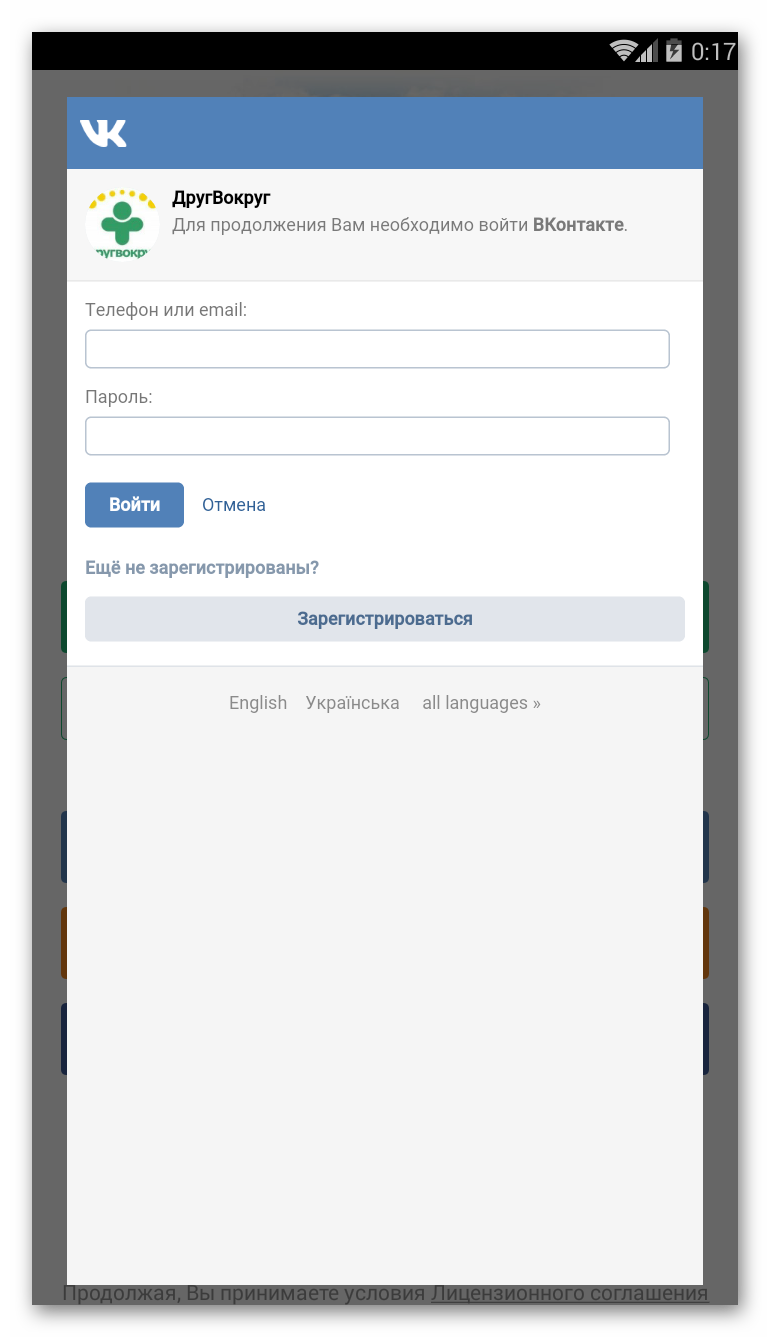 Есть только два варианта:
Есть только два варианта:
 Если найдешь логин и пароль, то еще проще — просто введи их и зайди в ВК. Прочитай инструкцию, которую сейчас читаешь, еще раз — тебе станет понятнее.
Если найдешь логин и пароль, то еще проще — просто введи их и зайди в ВК. Прочитай инструкцию, которую сейчас читаешь, еще раз — тебе станет понятнее.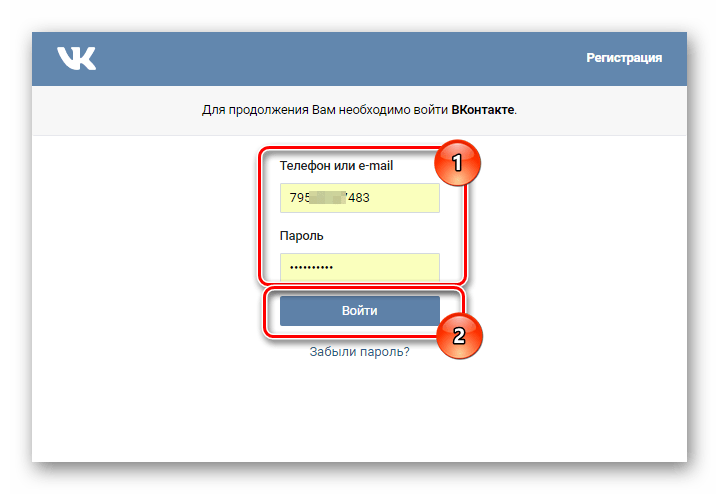 Легкое пошаговое создание страницы
Легкое пошаговое создание страницы В случае отсутствия СМС, проверьте правильность введенного вами телефона и через 2 минуты запросите код повторно.
В случае отсутствия СМС, проверьте правильность введенного вами телефона и через 2 минуты запросите код повторно.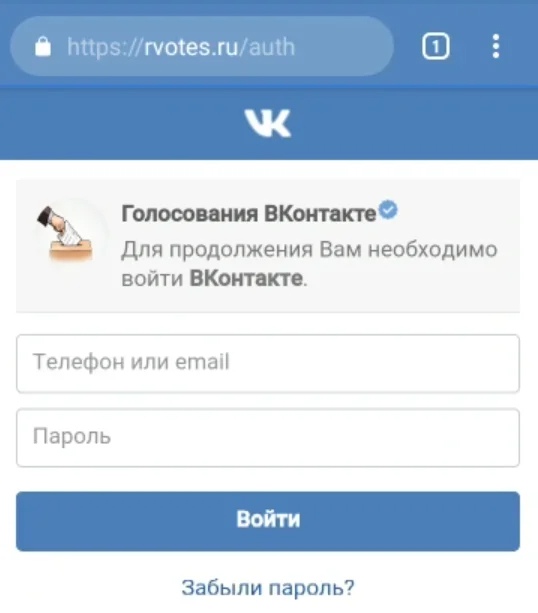 сети:
сети:

Добавить комментарий